خوش آموز درخت تو گر بار دانش بگیرد، به زیر آوری چرخ نیلوفری را
نصب ویندوز سرور 2012 به صورت Server Core
در این پست آموشی، همانطور که از موضوع آن مشخص است قصد داریم که نحوه نصب ویندوز سرور 2012 را در حالت core انجام دهیم. شما در زمان نصب ویندوز سرور، گزینه های نصب هم بصورت Server Core و هم بصورت Server GUI را خواهید داشت. گزینه Server GUI، گزینه ای است که بیشتر مورد استفاده قرار می گیرد و عمدتا نصب ها به این صورت توسط ادمین ها صورت می گیرد که پس از نصب محیط کاملا گرافیکی در احتیار ماست. ولی نصب ویندوز سرور در حالت Core، به این صورت است که پس از نصب ویندوز سرور، مدیریت سیستم به جای ابزارهای گرافیکی با استفاده از دستورات Powershell و یا Comamnd Prompt صورت می گیرد. یکی از میزیت های نصب ویندوز سرور در حالت core این است که نیاز به بروزرسانی را کاهش می دهد و دلیل آن هم این است که کامپوننتهای کمتری مورد نیاز می باشد. به طرز قابل توجهی میزان RAM و پردازنده مورد نیاز نسبت به حالت GUI کاهش می یابد. بهتر است کار نصب را در حالت core شروع کنیم.

DVD نصب ویندوز سرور را درون دستگاه DVD Rom سیستم تان قرار دهید و بوت را از روی DVD انجام دهید. مراحل نصب را دنیال کرده و در مرحله زیر دکمه install را کلیک کنید.
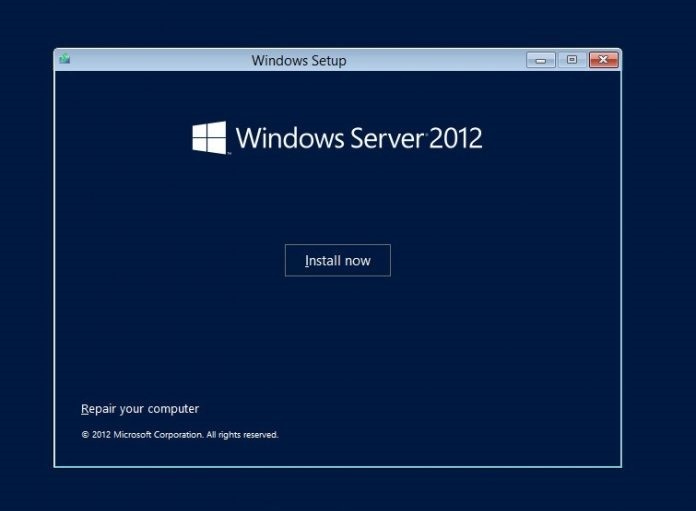
از لیست زیر گزینه Windows Server 2012 Datacenter (Server Core Installation) را انتخاب و Next کنید.
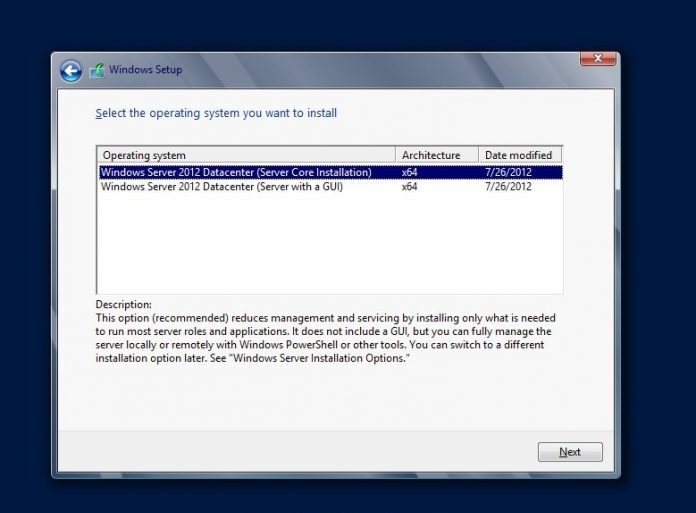
در مرحله زیر گزینه Custom: Install Windows only را کلیک کنید تا یک نسخه از ویندوز سرور در سیستم تان نصب شود.
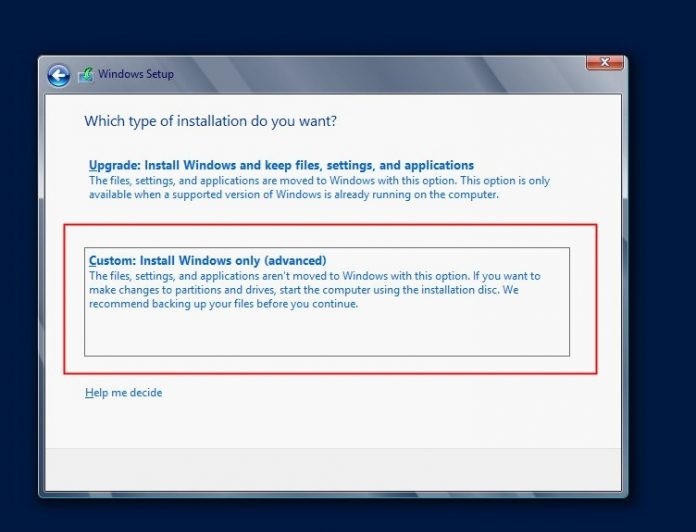
در مرحله بعد هم باید درایوی که تصمیم دارید ویندوز را روی آن نصب کنید انتخاب کرده و آن را فرمت کنید و اگر هارد دیسک نو و بدون پارتیشن بندی دارید ابتدا در ویزارد زیر آن را پارتیشن بندی کرده و سپس نصب را ادامه دهید.
حال پارتیشنی که قصد دارید ویندوز را روی آن نصب کنید انتخاب کرده و Next کنید.
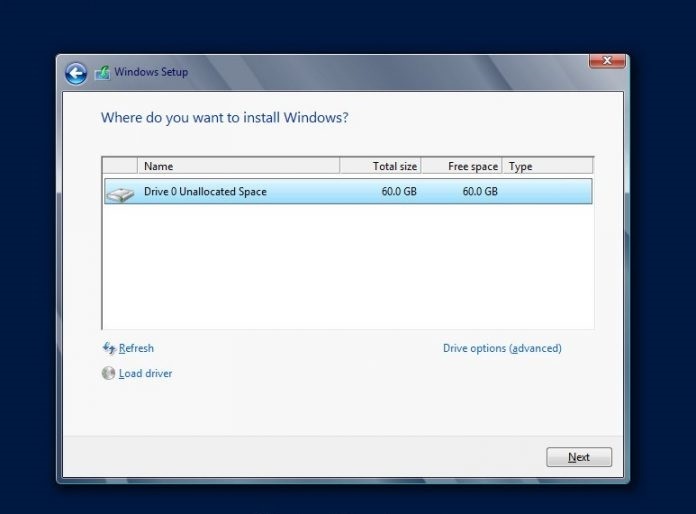
بدین ترتیب فرآیند نصب ویندوز سرور در حالت Core آغاز می شود که مدت زمانی باید منتظر بمانید تا نصب به اتمام برسد.
برای لاگین به ویندوز باید کلیدهای Ctrl + Alt + Delete را فشرده تا پنجره login به ویندوز باز شود. سپس Username و Password را وارد و به ویندوز لاگین کنید.
چیزی که بعد از نصب شاهد آن هستد، command prompt می باشد. بدون هیچ Server Manager و هیچ ابزار گرافیکی ای باید با ویندوز کار کنید.
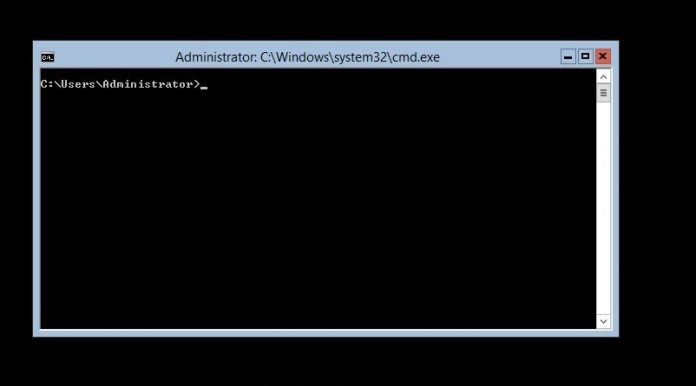
همه کارها را نمی توان با استفاده از command prompt در ویندوز انجام داد ولی Powershell هم در نسخه core ویندوز سرور هم نصب می شود. PowerShell یک زبان مبتنی بر task-based command-line shell است و زبان برنامه نویسی است که برای مدیریت سیستم هایی که سیستم عامل های ویندوز را اجرا می کنند استفاده می شود. . برای راه اندازی PowerShell ، فرمان Start PowerShell را در خط فرمان تایپ کنید. این PowerShell را باز می کند.
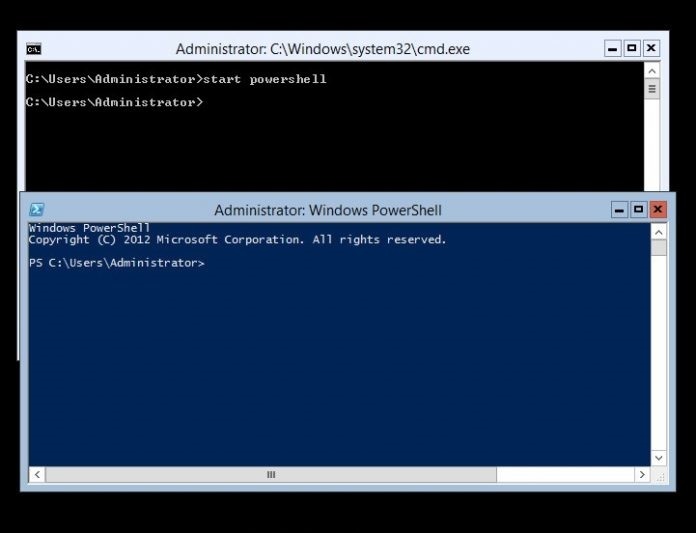
برای مدیریت سرور می توانیم از دستور Sconfig استفاده کنیم که یک ابزار administrative سیستم است و کارهای administrative سیستم را با استفاده از این دستور می توانید انجام دهید. پس دستور Sconfig را تایپ و enter کنید.
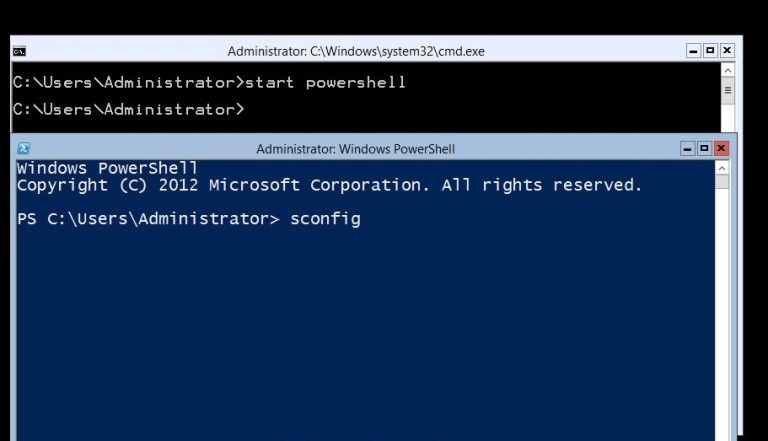
موارد زیادی وجود دارد که می توان با استفاده از دستور Sconfig پیکربندی کرد. با دستور Sconfig می توانید:
1-یک کامپیوتر را به یک دامین جوین کنید. یا کامپیوتر را از دامین جدا کرده و به Workgroup برگردانید.
2-پیکربندی Computer Name و پیکربندی سیستم برای دسترسی Remote
3-پیکربندی Windows Update، پیکربندی IP Address برای کارت های شبکه، پیکربندی کارتهای شبکه
4-تنظیمات date and time و activate کردن ویندوز، Log off کردن از سیستم، ریستارت و خاموش کردن سیستم.
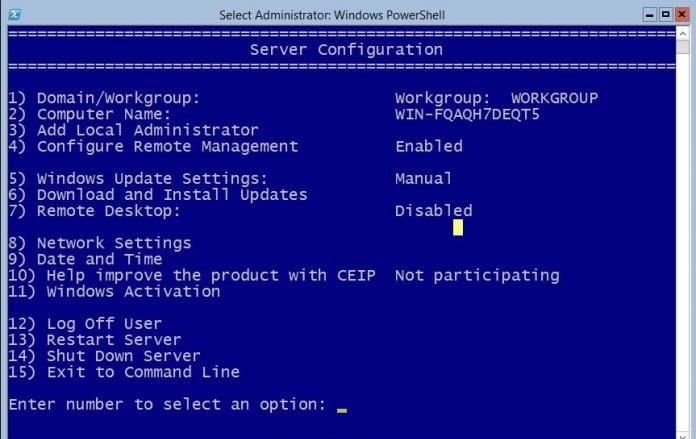
در صورت بسته بودن command prompt و Powershell، کلیدهای Ctrl+Alt+Del را فشرده و گزینه Task Manager را کلیک کنید.
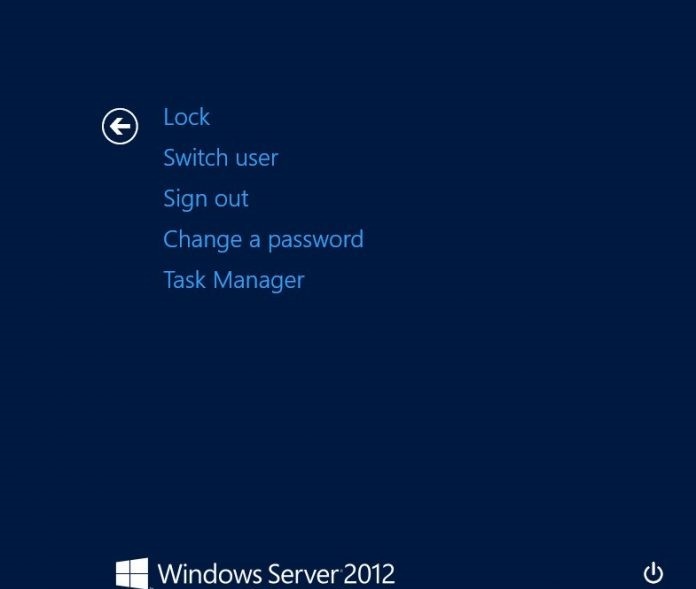
به منوی File بروید و گزینه Run a new task را کلیک کنید. در فرم Run باز شده گزینه cmd.exe را وارد و Enter کنید. بدین command prompt اجرا خواهد شد.
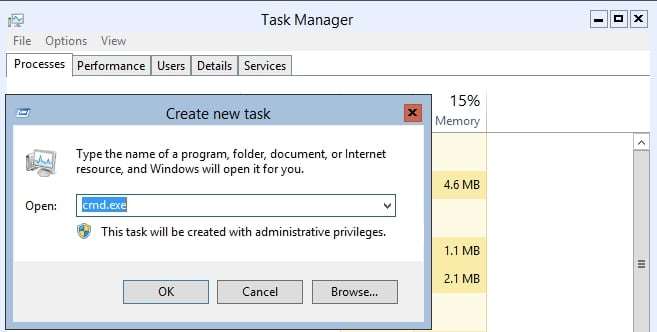
چگونه از حالت GUI ویندوز سرور به حالت Core سوئیچ کنیم
چگونه از حالت Core ویندوز سرور به حالت GUI سوئیچ کنیم

DVD نصب ویندوز سرور را درون دستگاه DVD Rom سیستم تان قرار دهید و بوت را از روی DVD انجام دهید. مراحل نصب را دنیال کرده و در مرحله زیر دکمه install را کلیک کنید.
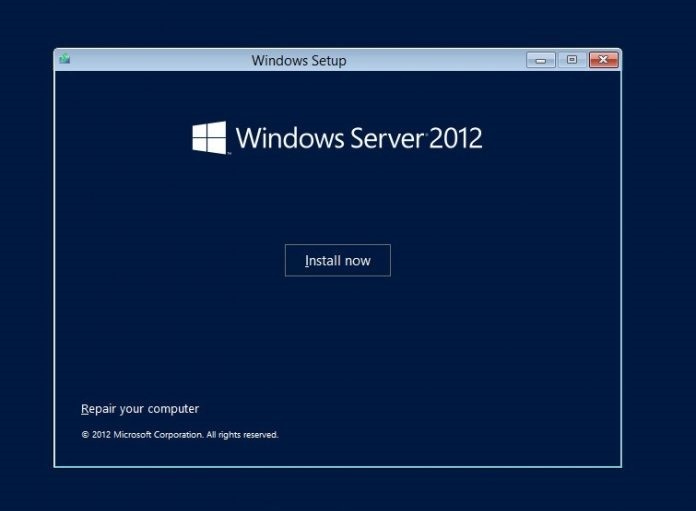
از لیست زیر گزینه Windows Server 2012 Datacenter (Server Core Installation) را انتخاب و Next کنید.
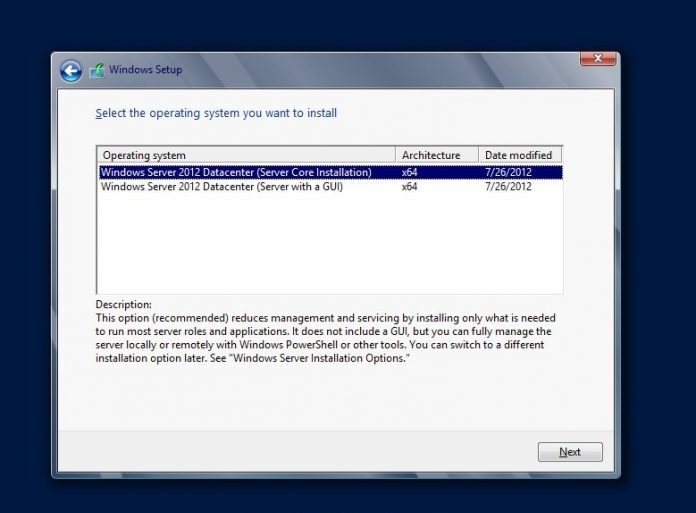
در مرحله زیر گزینه Custom: Install Windows only را کلیک کنید تا یک نسخه از ویندوز سرور در سیستم تان نصب شود.
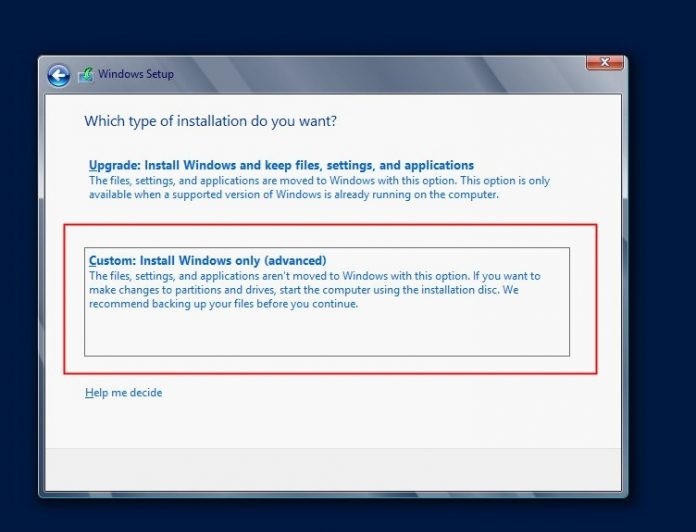
در مرحله بعد هم باید درایوی که تصمیم دارید ویندوز را روی آن نصب کنید انتخاب کرده و آن را فرمت کنید و اگر هارد دیسک نو و بدون پارتیشن بندی دارید ابتدا در ویزارد زیر آن را پارتیشن بندی کرده و سپس نصب را ادامه دهید.
حال پارتیشنی که قصد دارید ویندوز را روی آن نصب کنید انتخاب کرده و Next کنید.
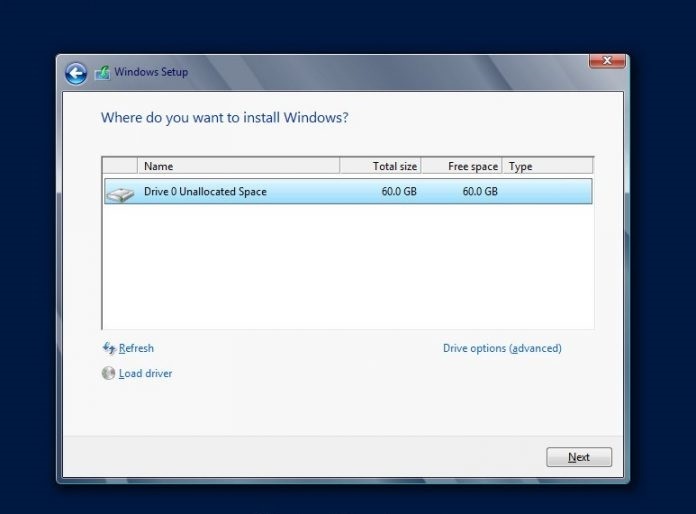
بدین ترتیب فرآیند نصب ویندوز سرور در حالت Core آغاز می شود که مدت زمانی باید منتظر بمانید تا نصب به اتمام برسد.
برای لاگین به ویندوز باید کلیدهای Ctrl + Alt + Delete را فشرده تا پنجره login به ویندوز باز شود. سپس Username و Password را وارد و به ویندوز لاگین کنید.
چیزی که بعد از نصب شاهد آن هستد، command prompt می باشد. بدون هیچ Server Manager و هیچ ابزار گرافیکی ای باید با ویندوز کار کنید.
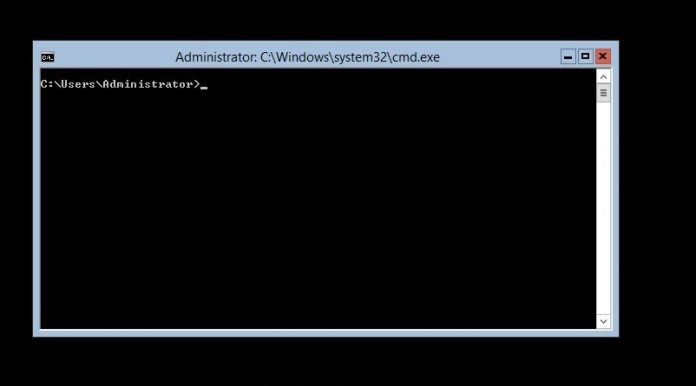
همه کارها را نمی توان با استفاده از command prompt در ویندوز انجام داد ولی Powershell هم در نسخه core ویندوز سرور هم نصب می شود. PowerShell یک زبان مبتنی بر task-based command-line shell است و زبان برنامه نویسی است که برای مدیریت سیستم هایی که سیستم عامل های ویندوز را اجرا می کنند استفاده می شود. . برای راه اندازی PowerShell ، فرمان Start PowerShell را در خط فرمان تایپ کنید. این PowerShell را باز می کند.
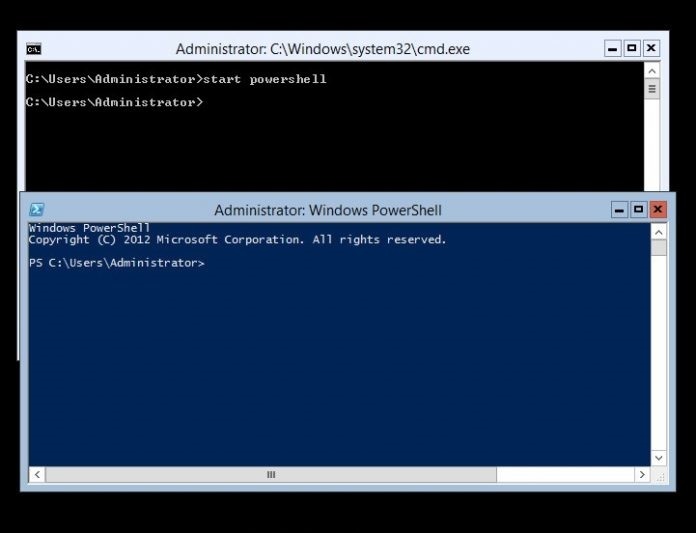
برای مدیریت سرور می توانیم از دستور Sconfig استفاده کنیم که یک ابزار administrative سیستم است و کارهای administrative سیستم را با استفاده از این دستور می توانید انجام دهید. پس دستور Sconfig را تایپ و enter کنید.
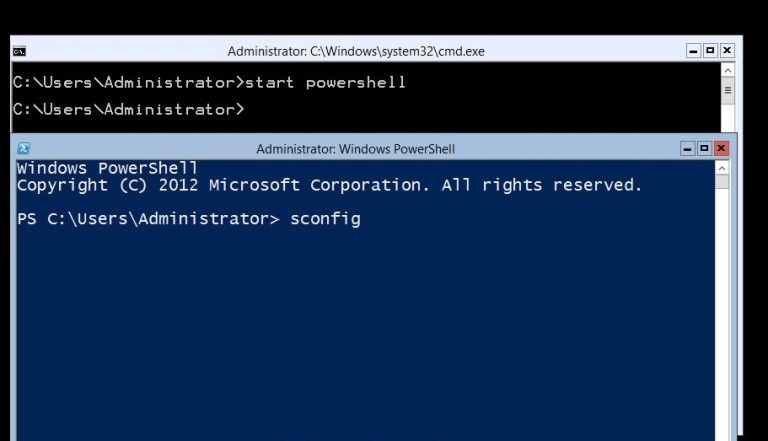
موارد زیادی وجود دارد که می توان با استفاده از دستور Sconfig پیکربندی کرد. با دستور Sconfig می توانید:
1-یک کامپیوتر را به یک دامین جوین کنید. یا کامپیوتر را از دامین جدا کرده و به Workgroup برگردانید.
2-پیکربندی Computer Name و پیکربندی سیستم برای دسترسی Remote
3-پیکربندی Windows Update، پیکربندی IP Address برای کارت های شبکه، پیکربندی کارتهای شبکه
4-تنظیمات date and time و activate کردن ویندوز، Log off کردن از سیستم، ریستارت و خاموش کردن سیستم.
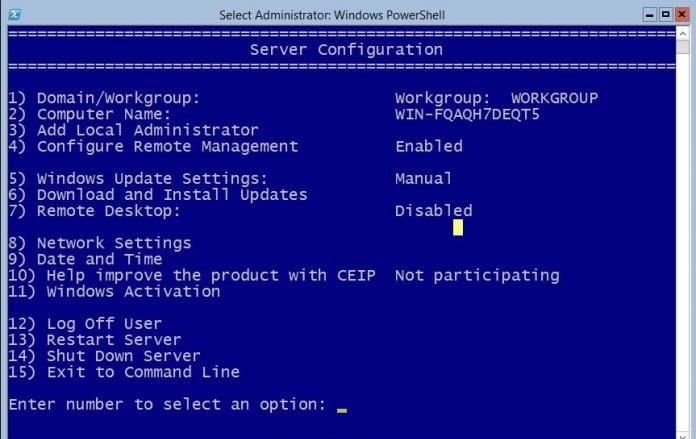
در صورت بسته بودن command prompt و Powershell، کلیدهای Ctrl+Alt+Del را فشرده و گزینه Task Manager را کلیک کنید.
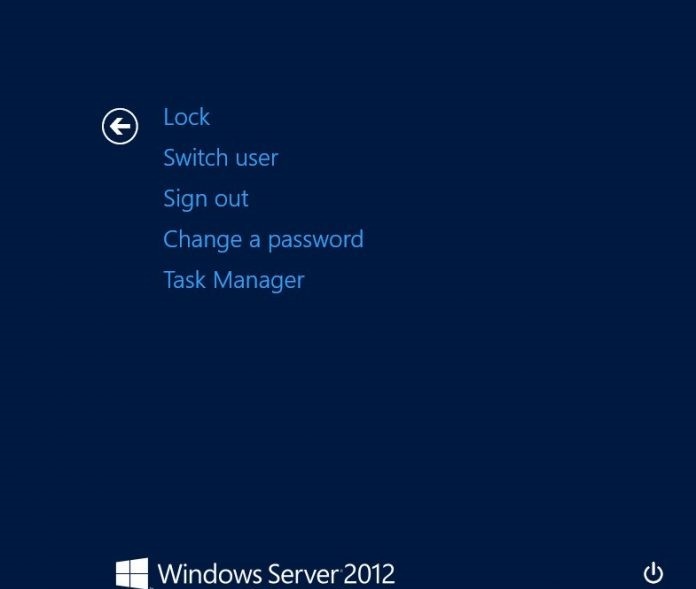
به منوی File بروید و گزینه Run a new task را کلیک کنید. در فرم Run باز شده گزینه cmd.exe را وارد و Enter کنید. بدین command prompt اجرا خواهد شد.
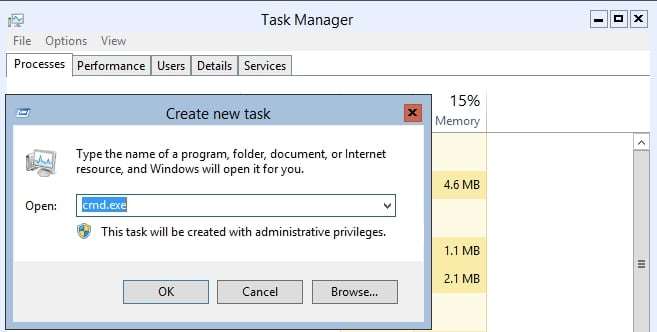
چگونه از حالت GUI ویندوز سرور به حالت Core سوئیچ کنیم
چگونه از حالت Core ویندوز سرور به حالت GUI سوئیچ کنیم





نمایش دیدگاه ها (0 دیدگاه)
دیدگاه خود را ثبت کنید: